
Tabla de contenido:
- Autor John Day [email protected].
- Public 2024-01-30 08:42.
- Última modificación 2025-01-23 14:39.

En este tutorial, expandiremos un solo puerto serie Arduino UNO UART (Rx / Tx) para que se puedan conectar múltiples sensores Atlas. La expansión se realiza utilizando una placa de expansión de puerto serie 8: 1. El puerto de Arduino está vinculado al expansor, luego de lo cual la señal se enruta a los ocho puertos donde están conectados los dispositivos periféricos. Por motivos de simplicidad, utilizaremos tres puertos, pero con algunos pasos más, puede hacer la expansión para usar los ocho.
La comunicación se realiza a través del modo UART y los resultados se muestran en el monitor serial Arduino. Por defecto, las lecturas de los sensores conectados se sondean continuamente. A continuación, se pueden abrir canales individuales, lo que permitirá al usuario comunicarse con un sensor específico.
VENTAJAS:
- Expanda un solo puerto serie UART (Rx / Tx) en ocho puertos adicionales.
- Controle fácilmente qué canal se abre a través de los LED integrados en el módulo expansor.
- Funciona con los siguientes sensores EZO de Atlas Scientific: pH, salinidad, oxígeno disuelto (OD), temperatura, potencial de oxidación-reducción (ORP), CO2, bomba peristáltica.
- Salida de sensor en tiempo real
MATERIALES:
- Arduino UNO
- Tablero de circuitos
- Cables de puente
- 1- circuito de oxígeno disuelto EZO y 1- sonda de oxígeno disuelto
- 1- circuito de conductividad EZO y 1- sonda de conductividad k1.0
- 1- circuito de pH EZO y 1- sonda de pH
- 1- Expansor de puerto serie 8: 1
- 2- Aisladores de voltaje en línea
- 3- conectores BNC hembra
Paso 1: MONTAJE DEL HARDWARE
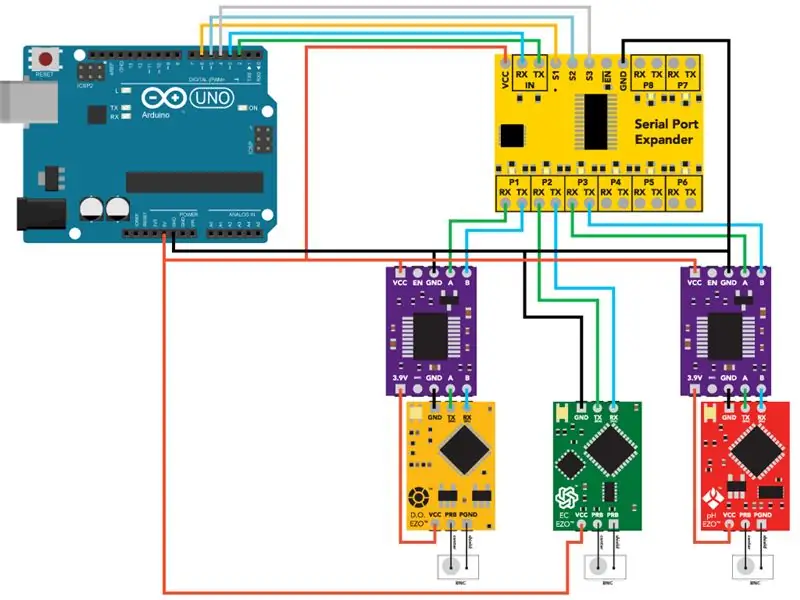
Ensamble el hardware como se muestra en el esquema anterior.
Asegúrese de que los sensores estén en modo UART antes de conectarlos al expansor. Para obtener información sobre cómo cambiar entre protocolos, consulte el siguiente ENLACE.
La sensibilidad de los sensores es lo que les confiere su alta precisión. Pero esto también significa que están sujetos a interferencias de otros componentes electrónicos y, como tal, se necesita aislamiento eléctrico. Los aisladores de voltaje se utilizan para aislar el oxígeno disuelto y los sensores de pH del sensor de salinidad. Sin los aisladores, las lecturas son erráticas. Para obtener más información sobre el aislamiento, consulte el siguiente ENLACE.
HOJAS DE DATOS:
- Expansor de puerto serie 8: 1
- EZO DO
- EZO EC
- PH EZO
- Aislador de voltaje
Paso 2: CARGAR EL PROGRAMA EN ARDUINO
El código de este tutorial utiliza una biblioteca personalizada y un archivo de encabezado para los circuitos EZO en modo UART. Tendrá que agregarlos a su IDE de Arduino para usar el código. Los pasos a continuación incluyen el proceso de realizar la adición al IDE.
a) Descarga Ezo_uart_lib, una carpeta zip de GitHub en tu computadora.
b) En su computadora, abra el IDE de Arduino (puede descargar el IDE desde AQUÍ si no lo tiene).
c) En el IDE, vaya a Sketch -> Incluir biblioteca -> Agregar biblioteca. ZIP -> Seleccione la carpeta Ezo_uart_lib que acaba de descargar. Ahora se incluyen los archivos apropiados.
d) Copie el código de Serial_port_expander_example en su panel de trabajo IDE. También puede acceder a él desde la carpeta Ezo_uart_lib descargada anteriormente.
e) Compile y cargue el código Serial_port_expander_example en su Arduino Uno.
f) El monitor en serie se utiliza como conducto de comunicación. Para abrir el monitor en serie, vaya a Herramientas -> Monitor en serie o presione Ctrl + Shift + M en el teclado. Establezca la velocidad en baudios en 9600 y seleccione "Retorno de carro". Las lecturas del sensor ahora deberían mostrarse constantemente y el usuario podrá interactuar con sensores individuales.
Paso 3: MONITOREE LAS LECTURAS E INTERACTE CON LOS SENSORES

Para abrir un canal indicado por P1-P8 en la placa del expansor, envíe el número de canal seguido de dos puntos y el comando (si lo hay). Termine la cadena con un retorno de carro (tecla ENTER en el teclado). Por ejemplo, 3: abriré el canal tres y solicitaré la información del dispositivo.
Para abrir un canal y no enviar un comando, simplemente ingrese el número de canal seguido de dos puntos. Termine la cadena con un retorno de carro (tecla ENTER en el teclado). Por ejemplo, 2: abrirá el canal dos. Ahora puede enviar cualquier comando específico para ese sensor, como cal,? que reportará información de calibración. Consulte las hojas de datos de los sensores para ver la lista de comandos.
Paso 4: LLEVANDO MÁS ALLÁ
Como se muestra, solo hemos utilizado tres de los ocho puertos. Para usar más puertos, siga el esquema de cableado que se muestra en el paso 1 y expanda a los puertos 4, puerto 5 y así sucesivamente. Incorporar aisladores cuando sea necesario. El código de muestra, Serial_port_expander_example también necesitará algunas modificaciones. Consulte los comentarios dentro del código para obtener orientación.
Recomendado:
Solucionar el problema del controlador / puerto serie USB Lilypad de Mac: 10 pasos (con imágenes)

Solucionar el problema del controlador / puerto serie USB Lilypad de Mac: a partir de 2016, ¿su Mac tiene menos de 2 años? ¿Ha actualizado recientemente al sistema operativo más nuevo (Yosemite o algo más nuevo)? ¿Sus USB / MP3 Lilypad ya no funcionan? Mi El tutorial le mostrará cómo arreglé mi Lilypad USB. El error que encontré estaba relacionado
Múltiples sensores BMP280 en Arduino Uno a través de SPI: 6 pasos

Múltiples sensores BMP280 en Arduino Uno a través de SPI: En este tutorial conectaremos tres BMP280 en Arduino Uno a través de SPI, pero puede conectar hasta ocho BMP280 en Uno usando los puertos digitales D3 a D10 como nSS (Selección de esclavo) para cada sensor. de las muestras de presión atmosférica medidas por el B
¡Conversión del puerto USB de las placas basadas en SAMD21 en un puerto serie de hardware !: 3 pasos

¡Convertir el puerto USB de las placas basadas en SAMD21 en un puerto serie de hardware !: Hoy en día es estándar utilizar un puerto USB de placa Arduino (o cualquier otro compatible) como puerto serie emulado. Esto es muy útil para depurar, enviar y recibir datos de nuestros adorables tableros. Estaba trabajando en uChip cuando, revisando el datash
Arduino Uno + SIM900 + DHT22 + Thingspeak [ENG / PL] ¡DATOS DE SENSORES MÚLTIPLES !: 3 Pasos
![Arduino Uno + SIM900 + DHT22 + Thingspeak [ENG / PL] ¡DATOS DE SENSORES MÚLTIPLES !: 3 Pasos Arduino Uno + SIM900 + DHT22 + Thingspeak [ENG / PL] ¡DATOS DE SENSORES MÚLTIPLES !: 3 Pasos](https://i.howwhatproduce.com/images/005/image-12970-16-j.webp)
Arduino Uno + SIM900 + DHT22 + Thingspeak [ENG / PL] ¡DATOS DE SENSORES MÚLTIPLES !: Hola, vi que falta información sobre cómo publicar datos de sensores múltiples en Thingspeak de Arduino Uno con módulo SIM900. Así que hice un breve tutorial de conexión y configuración de Arduino UNO con sensor SIM900 y DHT22. Datos de DHT22 (temperamento
Uso de RAM de PC a Arduino a través del puerto serie: 7 pasos

Uso de RAM de PC a Arduino a través del puerto serie: un amigo mío me inspiró con su pequeño proyecto Arduino. Este pequeño proyecto involucra al Arduino UNO R3, que está leyendo datos por un programa creado en Arduino IDE enviado a un puerto serie (puerto USB) por un programa C # hecho en Visual Studio. Como esto
